
INDHOLD
- 1 Hvorfor PDF -filer er svære at ændre: De vigtigste grunde
- 2 PDF -redigeringssoftware - den bedste løsning til ethvert behov
- 3 Online ressourcer til redigering af PDF -filer
- 4 Sådan redigeres en PDF -fil: funktioner i de funktioner, der udføres ved behandling af et dokument
- 5 konklusioner
Hvorfor PDF -filer er svære at ændre: De vigtigste grunde
For det første er det værd at beslutte, hvorfor der er forskellige vanskeligheder, når man prøver at redigere sådanne filer. De vigtigste kilder til problemet er følgende faktorer:
- Høj grad af databeskyttelse. PDF blev oprindeligt oprettet for at bevare oplysningerne i sin oprindelige form og ikke foretage ændringer. Alt er så alvorligt, at der endda er mulighed for at oprette en elektronisk signatur for at bekræfte nøjagtigheden af dataene.
- Alsidighed. En anden vigtig fordel, som udviklerne tænkte på, var tilgængeligheden til forskellige operativsystemer og enheder. Windows, Linux, MacOS - på hvert OS kan du frit åbne og se et eksisterende dokument. Denne "alsidighed" er også blevet årsagen til komplikationen af mekanismen til at foretage ændringer.
- Kommercielt grundlag. Firmaet til skaberne af det format, vi overvejer, er ikke et velgørende fundament, deres medarbejdere ønsker at modtage anstændige lønninger for deres arbejde. I denne forbindelse betales de fleste af de juridiske og praktiske værktøjer til redigering af tekst og billeder.
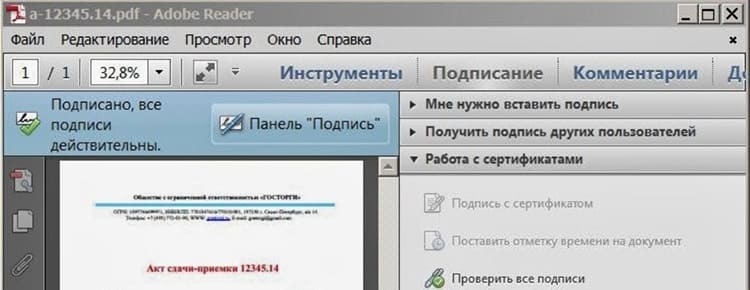
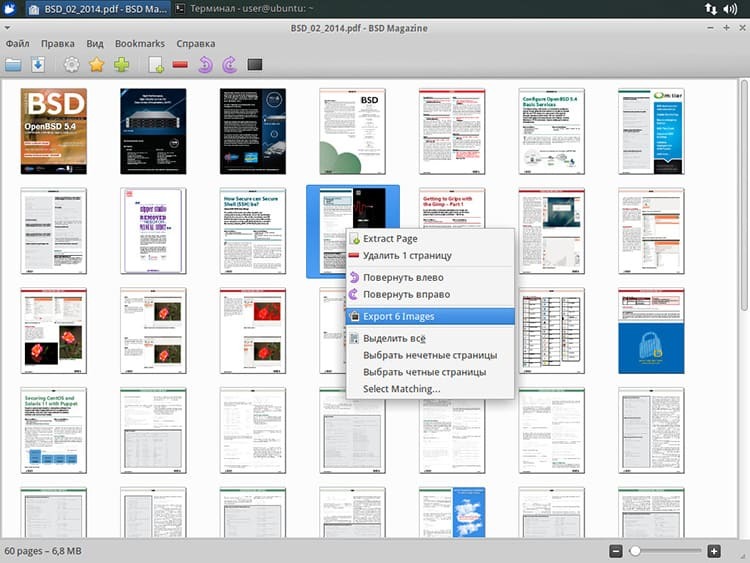
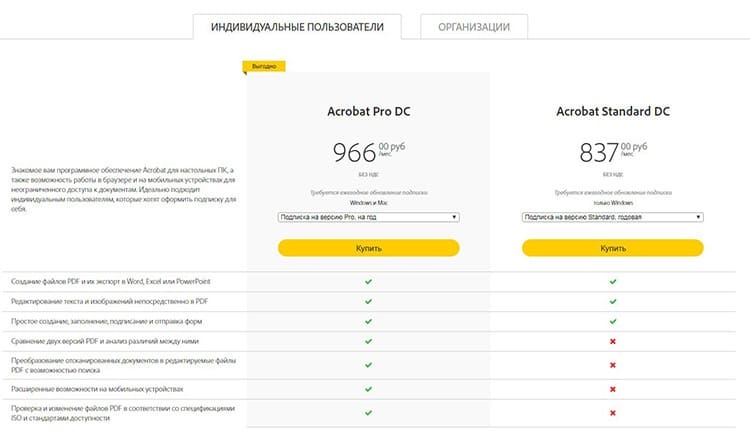
DET ER VIGTIGT AT VIDE!
Forfalskning af dokumenter er en strafbar handling. Alle de metoder, vi beskriver nedenfor, kan kun anvendes i de situationer, hvor formatering ikke påvirker forskellige aspekter af menneskeliv. Hvis du forfølger andre egoistiske mål, overtræder du lovene i Den Russiske Føderation.

PDF -redigeringssoftware - den bedste løsning til ethvert behov
Som vi allerede har sagt, i en række tilfælde i PDF -dokumenter alle former for ændringer er påkrævet. Tidligere var næsten det eneste universalmiddel Abby FineReader-produktet udstyret med en besværlig og tidskrævende tekstgenkendelsesfunktion. I 2019 kan der komme hjælp fra en lang række værktøjer på forskellige niveauer. Først vil vi se på populære og praktiske programmer. De giver et bedre resultat, på trods af visse ulemper.
Adobe Acrobat Reader DC
Vores rating åbner med den mest grundlæggende løsning fra producenten selv. Softwaren har meget begrænset funktionalitet. Ud over at direkte se og gemme filer, er den kun i stand til at lave forskellige mærker og kommentarer over tekst og billeder. Da der ikke er andre nyttige funktioner i denne editor, er det svært at kalde denne mulighed ideel.
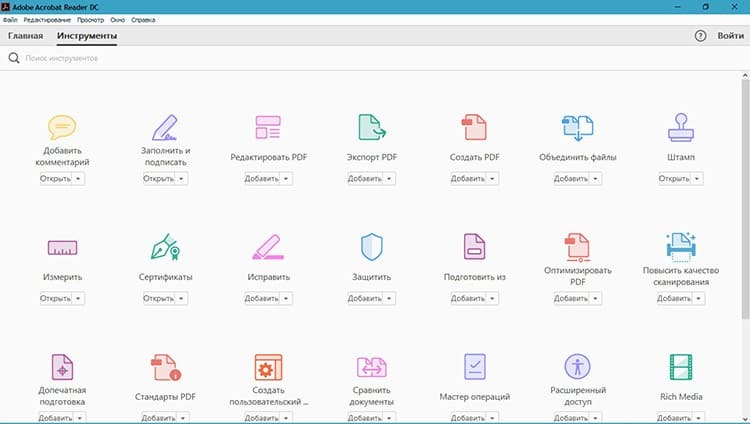
Tehno.guru redaktionelt skøn: 7,1/10
PDFsam
Et relativt nyt (dukkede op i 2017) program, der giver dig mulighed for både at udføre en række handlinger i den gratis version og redigere filer i den kommercielle udgave. Det er værd at fremhæve muligheder som gruppering, opdeling og ændring af siders placering i grundkonfigurationen. En utvivlsomt fordel vil også være muligheden for at bruge det både i Windows og i Linux eller MacOS. Imidlertid tillader den komplekse grænseflade og materialeomkostninger ikke denne udvikling at blive værdsat højt.
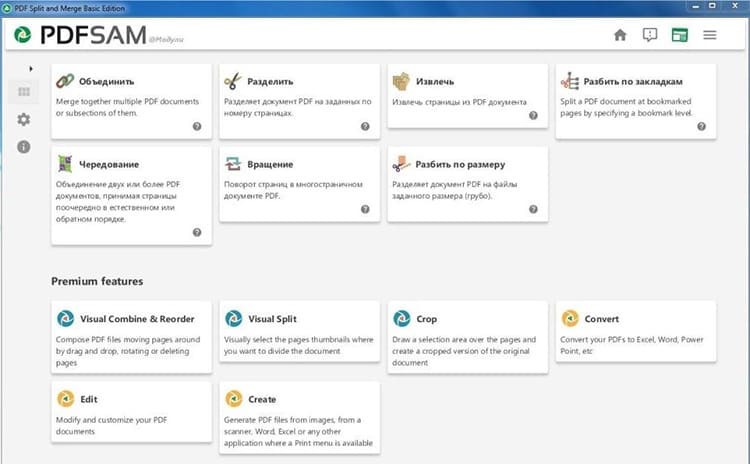
Tehno.guru redaktionelt skøn: 7,4/10
Nitro PDF -læser
Pænt udseende og brede muligheder for at konvertere et dokument til andre formater (JPG, DOC osv.), Samt understøttelse af flersidetilstand vil være stærke argumenter til fordel for dette værktøj til arbejde med filer. Ikke desto mindre er ulemperne også betydelige: manglen på en russisk-sproget grænseflade; i grundversionen er nogle af mulighederne ikke tilgængelige, og oplysningerne gemmes kun med et "vandmærke" i hjørnet af skærmen. Omkostningerne ved den "avancerede" pakke "bider" - omkring $ 160.
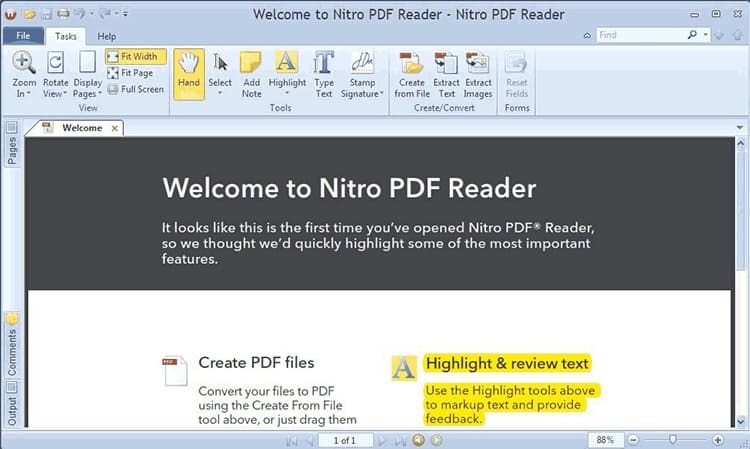
Tehno.guru redaktionelt skøn: 7,9/10
PDF-XChange Viewer
Et meget populært program, der giver dig mulighed for både at redigere og udtrække forskellige elementer i en fil. Den har en lang række ekstra funktioner, herunder en indbygget konvektor. Ak, i den gratis version såvel som i det foregående tilfælde, gemmes dataene kun med et "vandmærke". Imidlertid vil det være meget mere rentabelt at købe en fuld pakke, hvis du konstant arbejder med PDF.

Tehno.guru redaktionelt skøn: 8,5/10
Sejda PDF
Et glimrende valg for dem, der kender det engelske sprog (der er ingen russificering), og fungerer også med et lignende format i begrænsede mængder. Budgetindstillingen giver dig mulighed for at gemme 50 MB data med højst tre handlinger om dagen. De tilgængelige muligheder opfylder enhver brugers behov, og grænsefladen er ligetil. Det betalte abonnement har ikke et højt ”prisskilt”, som også vil appellere til mange.
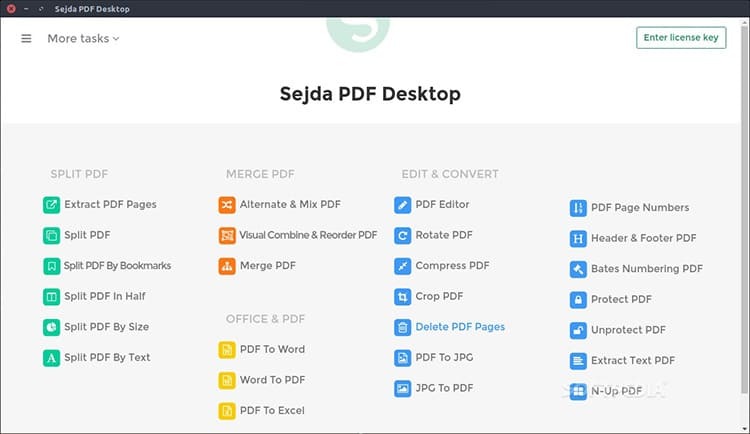
Tehno.guru redaktionelt skøn: 8,7/10
PDF komplet
Et professionelt produkt designet primært til store virksomheder og ikke til privat brug. PDF Complete kan ikke kun ændre alle oplysninger, men også oprette nye filer. Det kræver ikke mange ressourcer at arbejde, hvilket giver dig mulighed for at køre softwaren selv på gamle computere. Mange point "for" denne kandidat tilføjes af den høje kvalitet i behandlingen og det endelige resultat. Først og fremmest vil jeg anbefale dette værktøj til fagfolk og seriøse virksomheder.
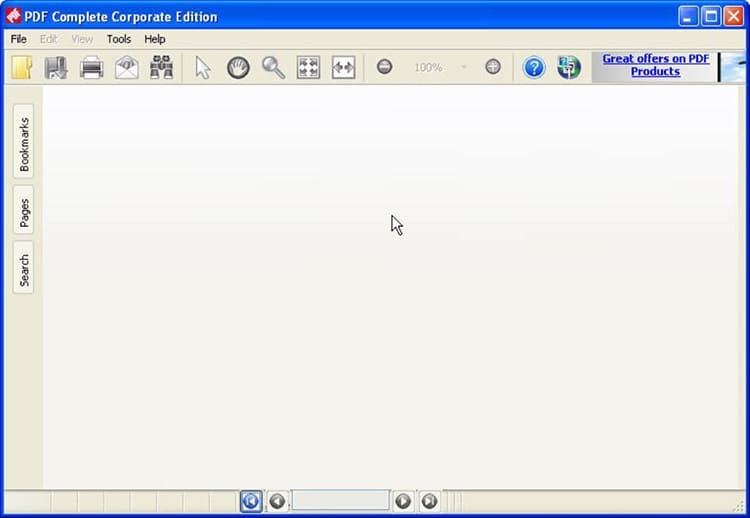
Tehno.guru redaktionelt skøn: 9,2/10
Adobe Acrobat Pro
Og her er vores juridiske finalist! Utvivlsomt fortjener udviklingen af PDF -opfinderen størst opmærksomhed. For det første får du virkelig behandling af oplysninger af høj kvalitet. For det andet retter supporttjenesten aktivt alle fejl og retter dem hurtigt. For det tredje er der flere versioner af produktet, som hver især er finjusteret efter specifikke behov og arbejdsomfang.
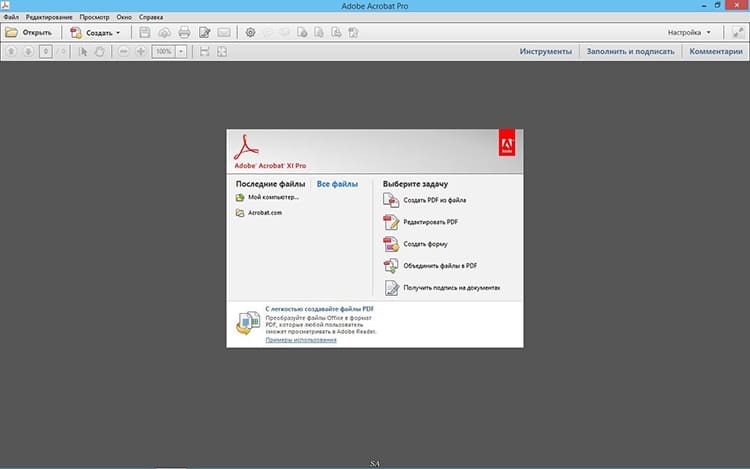
Tehno.guru redaktionelt skøn: 9,6/10
Bemærk! Ud over versionen til computere findes Adobe -applikationer også i mobilversionen - du kan altid downloade dem fra Play Market (Adnroid) eller App Store (iOS). Selvfølgelig vil funktionaliteten i dette tilfælde være meget mere beskeden, men en smartphone eller tablet er ikke fysisk designet til storskala behandling.
Online ressourcer til redigering af PDF -filer
I visse situationer har brugeren ikke tid til at installere et fuldgyldigt program og studere dets funktioner. Godt, for sådanne mennesker er der et bekvemt "alternativ" - onlinetjenester, der giver assistance gratis eller mod et bestemt gebyr til alle internet -ejere i et spørgsmål, der er af interesse for os. Lad os se på de mest interessante steder i dette segment:
| Navn | Hjemmeside adresse | Nøglefunktioner | Omkostninger ved tjenester |
 | https://www.hipdf.com/ru/pdf-editor | Konvertering, beskæring, Union, tekstredigering | 380 RUB om måneden |
 | https://tools.pdf24.org/ru/edit-pdf | Tekstbehandling, tilføjelse af billeder | Er ledig |
 | https://www.paperjet.com | Redigering af tekst (med speciale i spørgeskemaer) | Gratis 10 filer om måneden, over $ 5 |
 | https://ru.chromepdf.com | Formater tekst, tilføj billeder, skift sideposition | Er ledig |
 | https://www.pdf2go.com/ru/edit-pdf | Redigering af forskellige oplysninger, arbejde med billeder | Gratis (begrænset funktionalitet) eller 5,5 euro om måneden |
 | https://pdfcandy.com/ru/ | Konvertering, beskæring, fletning, redigering af data | Er ledig |
Sådan redigeres en PDF -fil: funktioner i de funktioner, der udføres ved behandling af et dokument
Ejeren af et værktøj til at udføre en lignende opgave har følgende spørgsmål:
- Hvad kan generelt ændres på PDF -sider?
- Hvordan gør man den rigtige operation uden at lave irriterende fejl?
For at løse dette problem foreslår vi at overveje de mest almindelige muligheder for behandling af oplysninger. Uden yderligere forsinkelse, lad os komme i gang!
Redigering af tekst
Der er tre populære måder at udføre dette job på. Hver af dem har sine egne styrker og svagheder, men det endelige valg er altid dit.
| Metode | Beskrivelse | Sådan ser det ud |
| Genkendelse af grafiske elementer på en side | Systemet genkender grafiske symboler og konverterer dem til redigerbar form. På grund af algoritmens ufuldkommenhed skal brugeren uafhængigt redigere fejl og unøjagtigheder |  |
| Oversættelse af en fil til et andet format, der kan ændres (konvertering) | En mere bekvem mulighed. Konverterer en eksisterende PDF -fil til et billede (JPG, GIF osv.) Eller et dokument (DOC, XLS osv.). Efterfølgende kan du åbne dem og ændre den del af teksten, der kræves |  |
| Redigering af oplysninger direkte i dokumentet | Den nemmeste og mest bekvemme måde. Det er nok bare at vælge det sted, vi vil formatere og foretage ændringer. Denne mulighed er kun tilgængelig i de mest kraftfulde programmer af høj kvalitet. |  |
Tilføjelse af nye billeder
Et andet vigtigt punkt er at tilføje flere billeder til alle siderne i filen. Denne mulighed fik den enkleste og mest bekvemme form i Adobe Acrobat Pro ved hjælp af sit eksempel og overvej, hvordan dette gøres:
| P / p nr. | Beskrivelse af handlinger | Sådan ser det ud |
| 1 | I øverste højre hjørne af skærmen skal du vælge elementet "Værktøjer" efterfulgt af underelementet "Tilføj billede" |  |
| 2 | Vi finder den tegning, vi har brug for, ved hjælp af "Explorer" |  |
| 3 | Den valgte fil indsættes på siden med dens originale størrelse, vi ændrer den ved at holde "Shift" -tasten nede og flytte musen |  |
| 4 | Indsæt det ændrede billede på det rigtige sted |  |
Skift baggrund
Mange mennesker skal redigere baggrunden for dokumentet. Denne mulighed er også til stede i de fleste moderne produkter. Som regel skal du i programindstillingerne bare finde knappen "Baggrund" eller "Skift baggrund" og vælge den nødvendige fil.
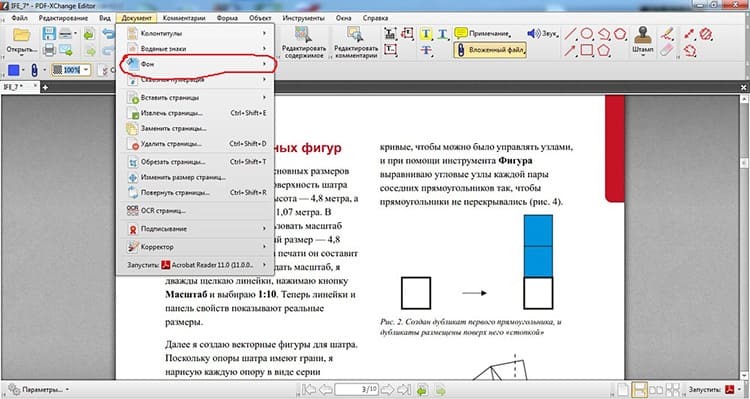
Limning og adskillelse af flere elementer
Nogle typer software giver dig mulighed for at kombinere flere separate PDF-filer i en eller adskille dem i separate separate dele. Disse procedurer er mere sofistikerede end de tidligere, så vi foreslår at se en video fra Internettet, hvor alle handlingerne er beskrevet detaljeret:
Oprettelse af eksterne og interne links
Links til forskellige ressourcer er en grundlæggende funktion i næsten alle programmer, vi har gennemgået. Derfor giver det ingen mening at overveje dette element i detaljer - instruktionerne for at arbejde med det er i den "manual", der er vedlagt produktet.
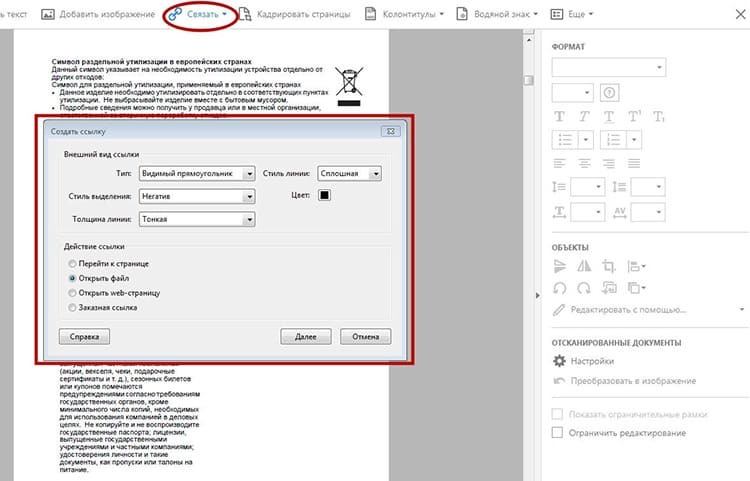
Andre ekstra funktioner
Det er næsten umuligt at passe til al den funktionalitet, der giver dig mulighed for at redigere PDF -filer i en artikel. Moderne udvikling gør det muligt at arbejde med tabelformularer, forberede oplysninger til peer review og batchbehandling af data. Da hvert år mere og mere perfekte og praktiske versioner af programmerne vises, er nogle gange endda erfarne brugere fuldstændig ukendte med alle de ekstra muligheder og parametre.
konklusioner
Dette bringer os til slutningen af vores oversigtsstudie af mulighederne for redigering af PDF -filer. Selv nu kan denne proces ikke udføres med et tryk på en knap eller to, men teknologien forbedres konstant, så alle kan frigøre 100% af potentialet i en Adobe Systems opfindelse. Nå, vi slutter her og ønsker vores læsere behageligt arbejde med deres trofaste assistent - en personlig computer!



